前言
按照官网的步骤进行会有点久,所以要换镜像源,这里用的清华源
此外,安装Ubuntu可以参考:
VMware + Ubuntu16.04的安装
步骤
1)介绍
参照官网
- ubuntu16对应的版本是kinetic(如图)
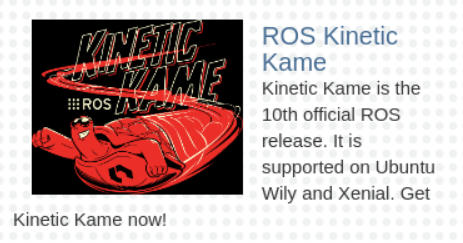
参考官网安装步骤,如图
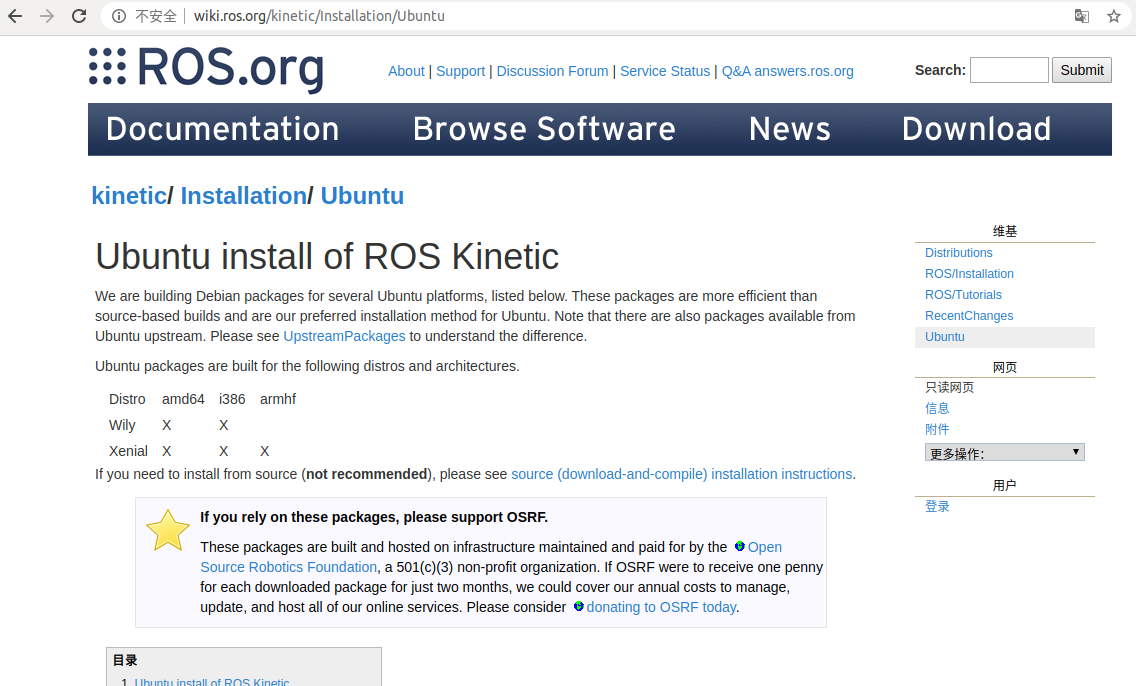
2)安装步骤
- 步骤建议以官网为主,因为说不定密钥会更新。但是,如果完全按照官网一步步地安装,那可真是太惨了(你猜我怎么知道的)
- 设置ros软件源——这一步要注意,别用官网的,下面的这个是官网给的(不用操作),看到packages.ros.org这东东指不定就出问题,真按照这一步操作那还真是巨慢…
sudo sh -c 'echo "deb http://packages.ros.org/ros/ubuntu $(lsb_release -sc) main" > /etc/apt/sources.list.d/ros-latest.list'
应该换成这个
sudo sh -c '. /etc/lsb-release && echo "deb http://mirrors.tuna.tsinghua.edu.cn/ros/ubuntu/ `lsb_release -cs` main" > /etc/apt/sources.list.d/ros-latest.list'
下图的参考链接

- 设置key
sudo apt-key adv --keyserver 'hkp://keyserver.ubuntu.com:80' --recv-key C1CF6E31E6BADE8868B172B4F42ED6FBAB17C654
- 更新
sudo apt-get update

- 安装ROS(建议安装full版本),如果是按照官网添加的source.list,进行到80%-90%的时候会巨慢。
sudo apt-get install ros-kinetic-desktop-full

下图是通过镜像源下载时的效果
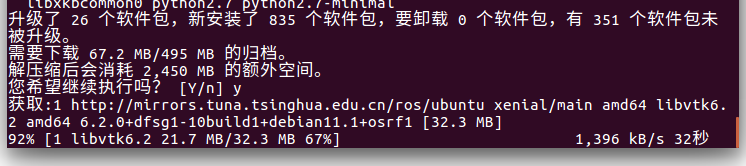
- 设置环境变量,将ROS的setup.bash脚本加入到终端的文件bashrc中,用source命令来生效
echo "source /opt/ros/kinetic/setup.bash" >> ~/.bashrc
source ~/.bashrc
此时输入gedit ~/.bashrc打开文件可以看到有写入(在文件的最底下)

- 初始化rosdep
sudo rosdep init
rosdep update
这里rosdep update 可能会有error,但是问题不大,应该是网络原因。后续的操作还是可以进行的。
- 安装依赖项
sudo apt-get install python-rosinstall python-rosinstall-generator python-wstool build-essential
- 测试——启动ros master
roscore
like this
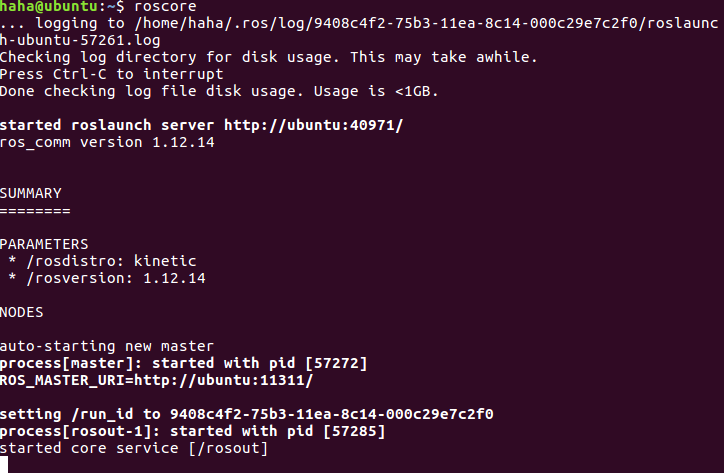
- ROS 的安装目录:默认在/opt/ros路径下

- 测试一下小乌龟
rosrun turtlesim turtlesim_node
启用turtlesim功能包下的turtlesim_node节点,这个时候会出现一只乌龟,但是每次出现的乌龟都不一定一样。turtlesim小海龟的使用与分析

rosrun turtlesim turtle_teleop_key
启用turtlesim功能包下的turtle_teleop_key节点,此时在这个terminal内可以通过按键控制乌龟移动,乌龟要是撞墙了,那么会在上一个terminal内打印信息


- 打开新的终端,输入
rqt_graph可以看到计算图

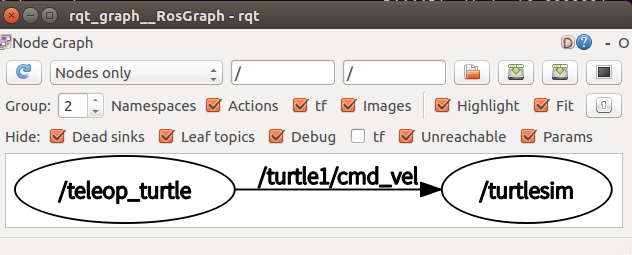
最后
以上就是斯文小蝴蝶最近收集整理的关于Ubuntu16.04下快速安装ROS Kinetic前言步骤的全部内容,更多相关Ubuntu16.04下快速安装ROS内容请搜索靠谱客的其他文章。
本图文内容来源于网友提供,作为学习参考使用,或来自网络收集整理,版权属于原作者所有。








发表评论 取消回复